كيفية إعداد WooCommerce Popup Checkout لمزيد من المبيعات
نشرت: 2024-12-18هل سبق لك أن ذهبت إلى موقع ويب عشوائي وشاهدت منتجًا رائعًا للبيع السريع؟ ولكن عندما تضيف المنتج إلى سلة التسوق، فإنك تتورط في عملية دفع طويلة وغير ضرورية وتخسر الصفقة. كيف سيكون شعورك؟ محبط ، أليس كذلك؟
تخيل الآن ماذا لو كان هذا هو متجرك وكان عملاؤك يواجهون نفس المشكلة. ليس سيناريو عظيم!
ولكن إليك الأخبار الجيدة: جرّب عملية الدفع WooCommerce في النافذة المنبثقة.
يعد الخروج من النافذة المنبثقة لـ WooCommerce طريقة سهلة لتشجيع المستخدمين الضيوف على إكمال مشترياتهم مباشرة من صفحة المنتج ، وتخطي الخطوات غير الضرورية.
هل تتساءل عن كيفية إعداد هذا لمتجر WooCommerce الخاص بك؟ سترشدك هذه المقالة خلال الخطوات التفصيلية.
Cashier – أفضل مكون إضافي لتسجيل الخروج من النوافذ المنبثقة لـ WooCommerce؟
يعد Cashier for WooCommerce واحدًا من أفضل المكونات الإضافية للسداد المتوفرة في سوق WooCommerce. فهو يسمح لك بتبسيط عملية الشراء بأكملها في متجرك.
إنه يوفر واجهة نظيفة وسهلة الاستخدام لتقليل الاحتكاك لعملائك وجعل تجربة الدفع أسرع وأكثر كفاءة.
يمكنك استخدام هذا البرنامج المساعد لإضافة خيار الخروج السريع منبثقة WooCommerce على صفحة المنتج الخاص بك .
يمكنك تمكين تسجيل الخروج كضيف، مما يسمح للمستخدمين بتخطي عربة التسوق والانتقال إلى الخروج مباشرة باستخدام أزرار الشراء الآن.
باستخدام خيار الدفع كضيف، يمكن للعملاء شراء المنتجات دون التسجيل أو تسجيل الدخول. ويمكنهم بشكل اختياري إنشاء حساب أثناء الدفع إذا أرادوا ذلك.
دعونا معرفة المزيد في القسم التالي.
كيفية إعداد نافذة الخروج المنبثقة في WooCommerce؟
لتمكين خيار الدفع المنبثق لـ WooCommerce، قم أولاً بتثبيت وتنشيط البرنامج الإضافي Cashier . بعد ذلك، اتبع الخطوات التالية:
- انتقل إلى
WordPress Admin dashboard > WooCommerce > Settings. الآن انقر فوق علامة التبويبCashier. - تحقق مما إذا كانت
Buy Now moduleممكّنة أم لا. إذا لم يكن كذلك، قم بتمكينه. - انقر على زر
Configure. - ضمن
Add to Cart and Checkout setup، اختر أحد الخيارات التالية:- استبدل "أضف إلى سلة التسوق" بـ "اشتر الآن" لجميع المنتجات: سيؤدي هذا إلى تمكين تسجيل الضيف لجميع المنتجات في متجرك.
- تكوين خيارات الشراء الآن لمنتجات محددة: يتيح هذا إمكانية تسجيل الضيف لمنتجات معينة عن طريق تكوينها بشكل فردي.
- ضع علامة على خيار
Preserve user cart. سيؤدي هذا إلى استبعاد المنتجات الحالية، وسيكون الخروج فقط للمنتج الذي تم النقر فوق رابط "الشراء الآن" الخاص به. - ضمن خيار
Enable quick checkout، قم بتمكينCheckout in a popupلإظهار نموذج الخروج في نافذة منبثقة. - انقر على زر
Save Changes.
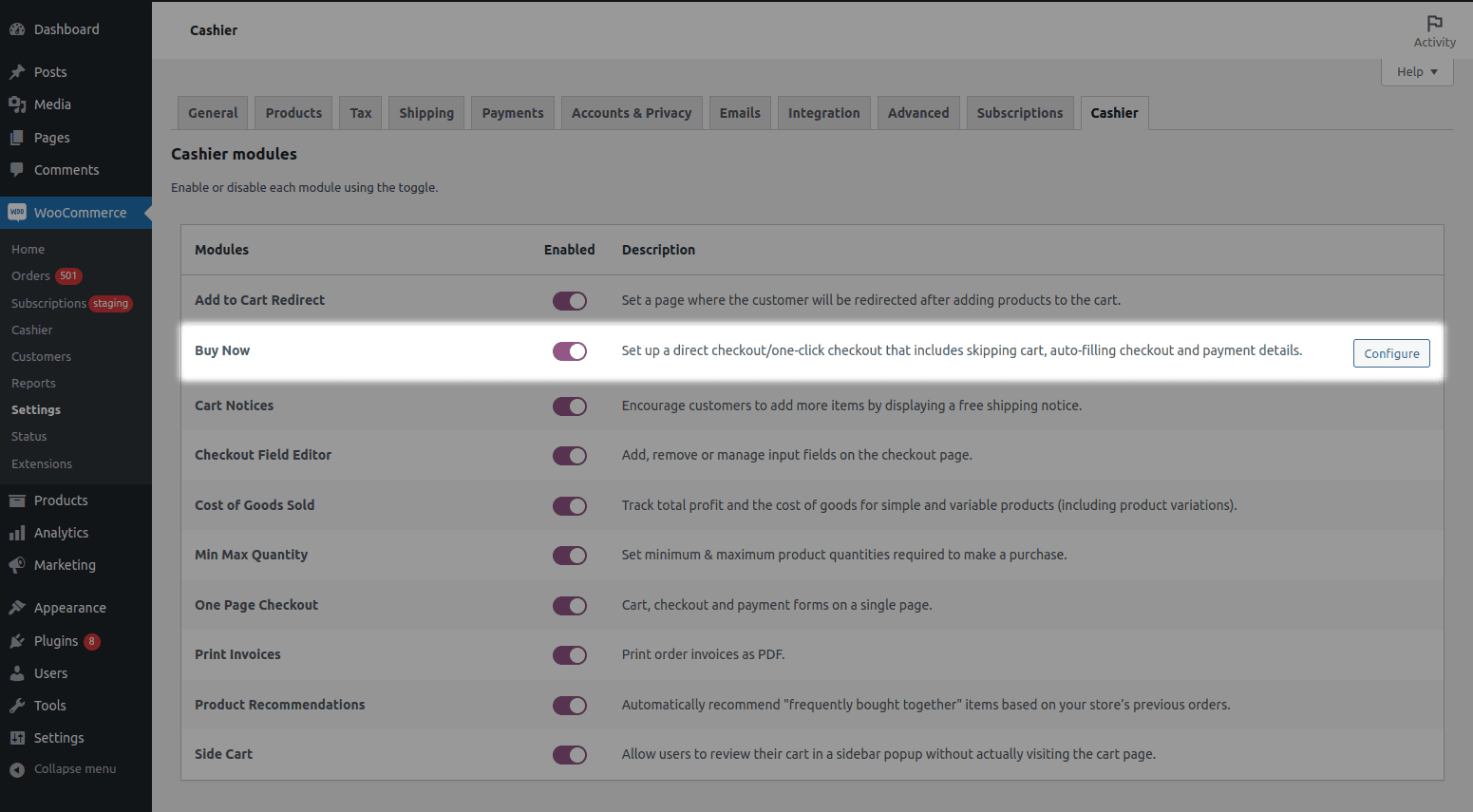
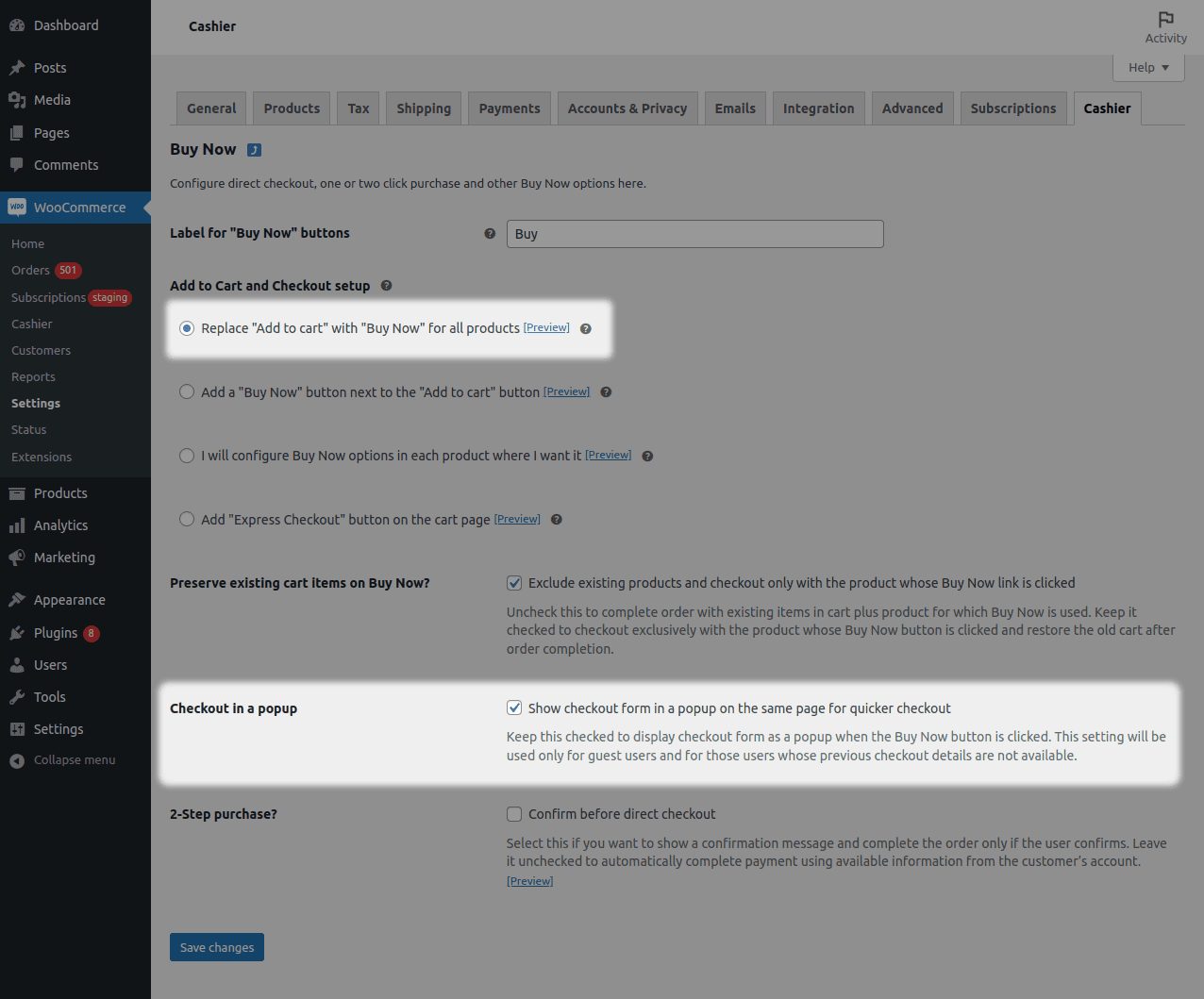
ملاحظة: يعمل هذا الإعداد فقط للمستخدمين الضيوف والمستخدمين الذين لا تتوفر تفاصيل تسجيل الخروج السابقة الخاصة بهم.

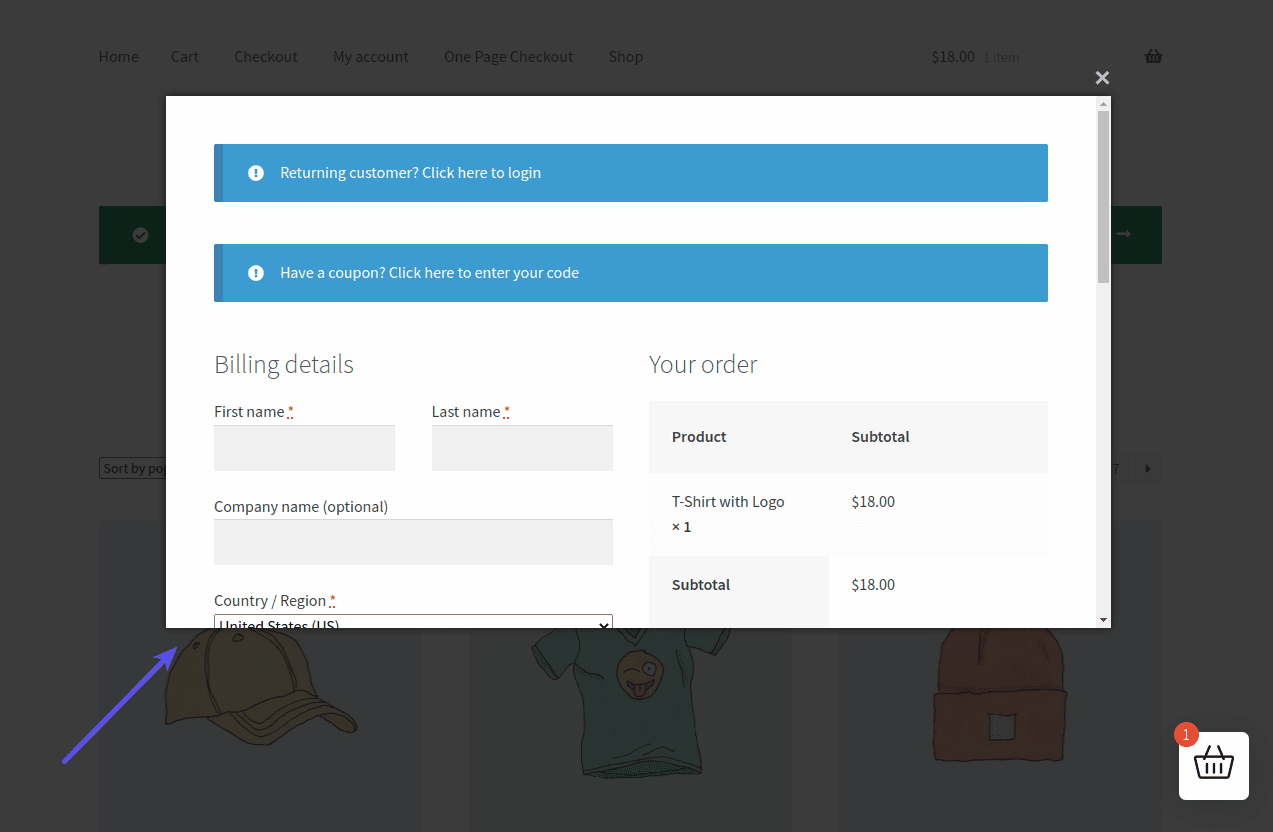
هذا كل شيء. الآن، يمكن للمستخدمين الضيوف رؤية نافذة الدفع المنبثقة WooCommerce على صفحة المنتج نفسها.
لماذا تقوم بتمكين الدفع المنبثق لـ WooCommerce؟
الآن بعد أن قمت بتمكين الدفع المنبثق WooCommerce، إليك سبب تغيير قواعد اللعبة لمتجرك:
- دفع أسرع: تتيح عمليات الدفع المنبثقة لعملائك إكمال عملية الشراء دون مغادرة صفحة المنتج، مما يقلل من الخطوات غير الضرورية ويجعل العملية سريعة وسلسة.
- تقليل التخلي عن سلة التسوق: نظرًا لأنه يمكن للعملاء الخروج دون إنشاء حساب، يتم تقليل معدل التخلي.
- يشجع على الشراء الاندفاعي: يعد الدفع المنبثق مثاليًا لمبيعات الفلاش أو العروض محدودة الوقت حيث تكون السرعة والراحة هي المفتاح لإغلاق الصفقة.
هذه بعض فوائد تمكين الخروج من النافذة المنبثقة، ولكن دعنا نستكشف بعض الحالات الواقعية.
كيف يمكن أن يكون الخروج من النافذة المنبثقة لـ WooCommerce مفيدًا؟
فيما يلي بعض الأمثلة الواقعية حيث أثبت WooCommerce للدفع المنبثق أنه لا يقدر بثمن:
- مبيعات فلاش: يقوم متجر لبيع الملابس بإجراء تخفيضات سريعة على مدار 24 ساعة. يستخدمون ميزة الدفع المنبثق للسماح للمستخدمين الضيوف بالشراء بسرعة، مما يضمن عدم تفويت أي صفقة.
- المتسوقون عبر الهاتف المحمول: يستخدم متجر الإلكترونيات ميزة الدفع المنبثقة لتوفير تجربة شراء سلسة وسريعة للمستخدمين الضيوف الذين يتصفحون هواتفهم.
- المتسوقون لأول مرة: يجذب متجر الهدايا المشترين لأول مرة خلال موسم العطلات من خلال نافذة الدفع المنبثقة، مما يسمح بعمليات شراء أسرع دون متاعب تسجيل الحساب.
- الشراء الاندفاعي: تقدم إحدى المكتبات عروضًا يومية على العناوين الرائجة. يؤدي الخروج المنبثق إلى تحويل المتصفحات العادية إلى مشترين من خلال جعل العملية سريعة وبسيطة.
تسلط هذه الأمثلة الضوء على كيفية قيام الدفع المنبثق لـ WooCommerce بتحسين الراحة وتعزيز التحويلات في سيناريوهات مختلفة.
يأخذ أمين الصندوق عملية الدفع WooCommerce إلى المستوى التالي
لا يقتصر برنامج Cashier على مجرد نافذة منبثقة سهلة للدفع في WooCommerce - فهو مليء بالميزات المصممة لجعل عملية الدفع في متجرك أسرع وأكثر سلاسة :
- الخروج من صفحة واحدة: اعرض منتجاتك وعربة التسوق ونموذج الخروج — كل ذلك في صفحة واحدة.
- الخروج بنقرة واحدة: اسمح لعملائك بتخطي الخروج وإكمال المعاملة بنقرة واحدة باستخدام زر أو روابط الشراء الآن السريعة.
- عربة التسوق الجانبية: اعرض عربة التسوق كشريط منبثق جانبي واسمح للعملاء بتحديث عناصر عربة التسوق دون زيارة صفحة عربة التسوق.
- يتم شراؤها معًا بشكل متكرر: اعرض توصيات المنتجات ذات الصلة في صفحة الدفع لتعزيز مبيعاتك.
- إشعار سلة التسوق: شجع المستخدمين على شراء المزيد وتأهيل عربة التسوق الخاصة بهم للشحن المجاني.
هذه ليست سوى عدد قليل من ميزات البرنامج المساعد Cashier. بشكل عام، يساعد البرنامج الإضافي Cashier في إيقاف التخلي عن سلة التسوق قبل حدوثه .
خاتمة
يعد الخروج من النافذة المنبثقة لـ WooCommerce طريقة ممتازة لتحسين تجربة العملاء وتسريع عملية الشراء ، والقضاء على الخطوات غير الضرورية. وهذا يقلل من التخلي عن سلة التسوق، ويشجع المعاملات السريعة والسلسة، ويزيد في النهاية من التحويلات.
جرب البرنامج الإضافي Cashier for WooCommerce اليوم لمنح عملائك تجربة دفع أفضل.
احصل على البرنامج المساعد Cashier الآن
